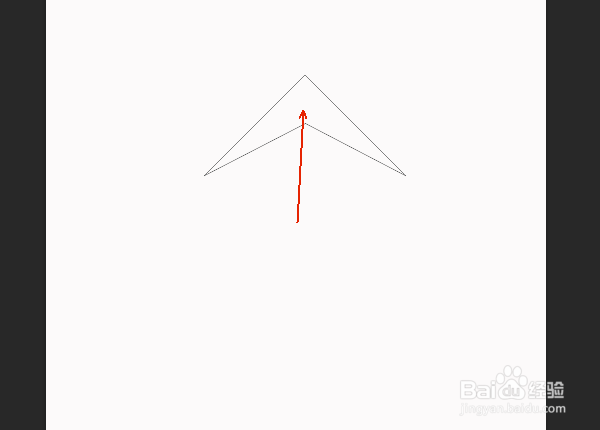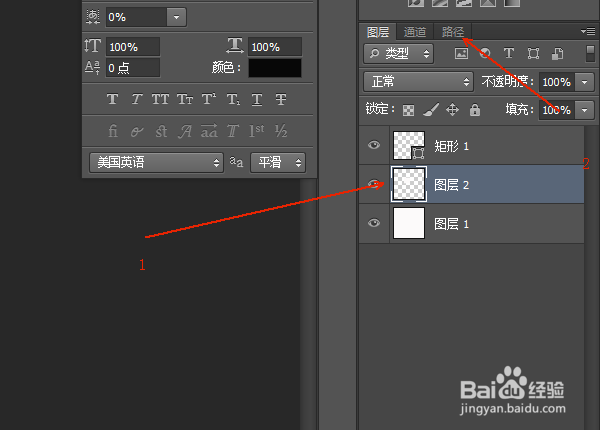ps基础:绘制雪铁龙车标
1、新建一个500*500的透明图层
2、前景色为白色,用油漆工具对透明图层进行填充。
3、ctrl+J新建一个图层2
4、按住shift键用矩形工具画一个正方形的闭合路径。
5、菜单栏:编辑-自由变换路径。角度设置为45
6、工具栏:路径选择工具中的直接路径选择工具
7、选中正方形下方的点,往上拖拽。
8、工具栏:使用路径选择工具点选图层1中的路径。
9、按下CTRL+C和CTRL+V.将复制好的形状1图层拖拽到适当的位置。
10、前景色设置为黑色,在图层面板上-选中图层2-再选择路径。
11、使用路径填充工具对路径进行填充。
12、最终图片
声明:本网站引用、摘录或转载内容仅供网站访问者交流或参考,不代表本站立场,如存在版权或非法内容,请联系站长删除,联系邮箱:site.kefu@qq.com。
阅读量:63
阅读量:60
阅读量:76
阅读量:54
阅读量:78